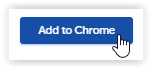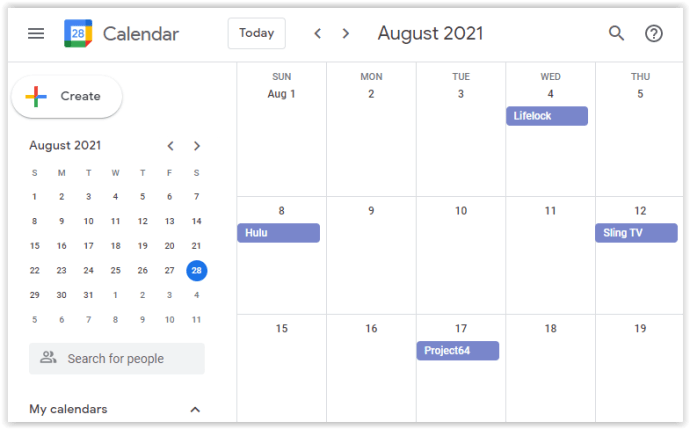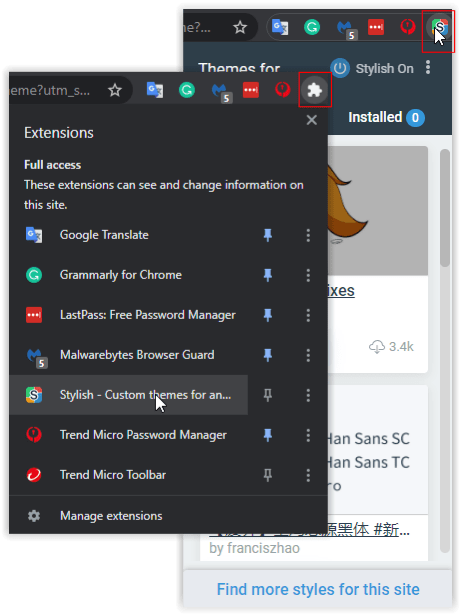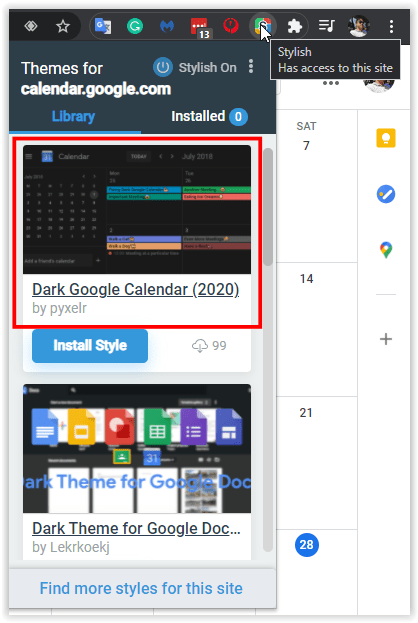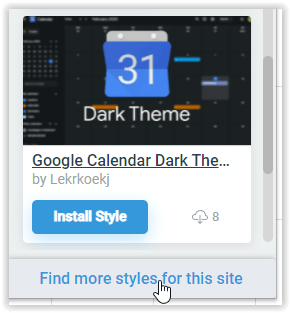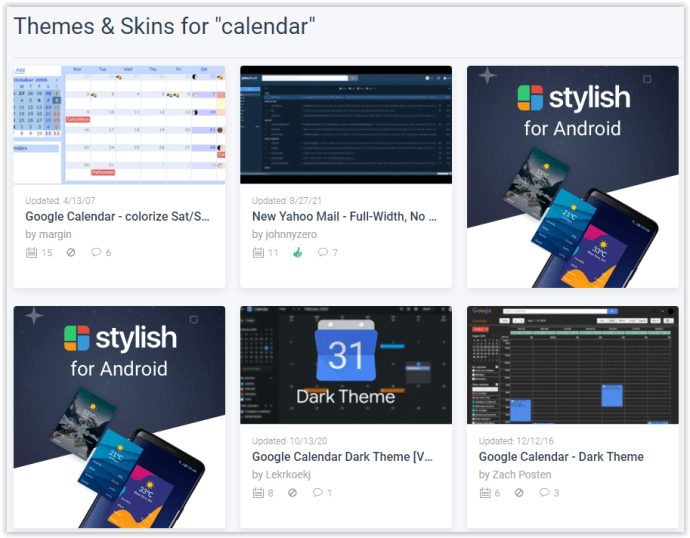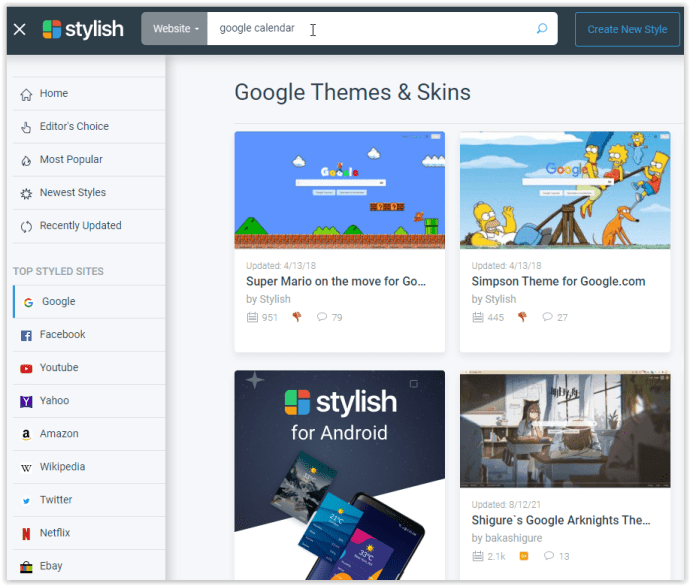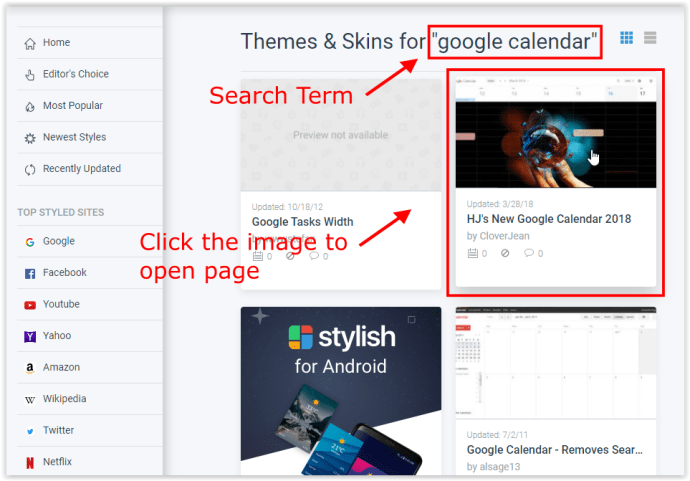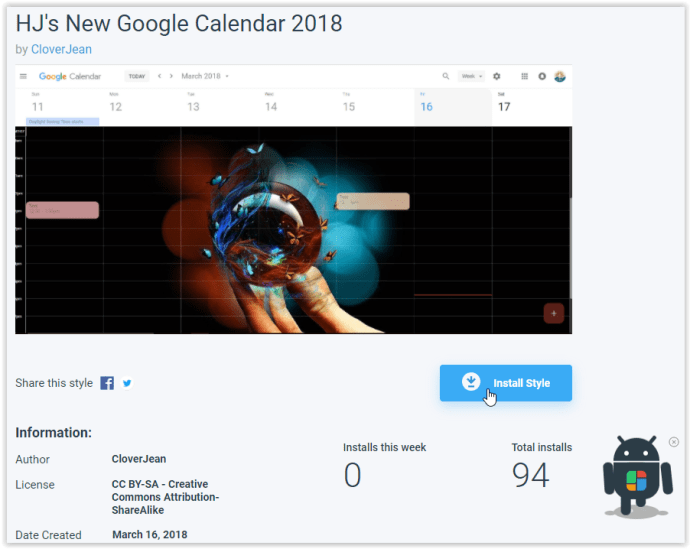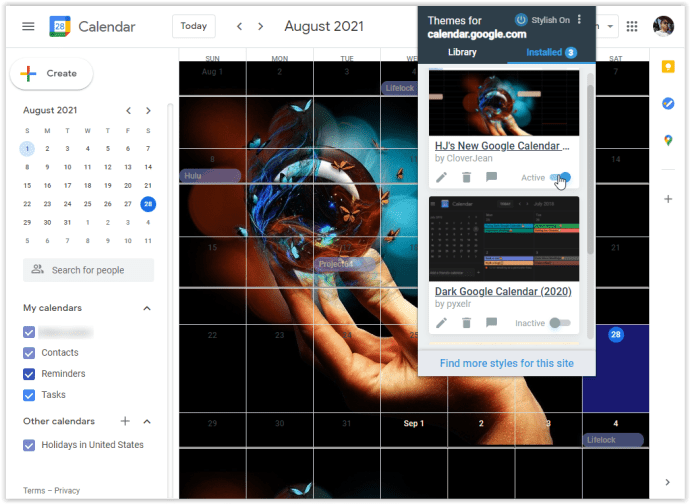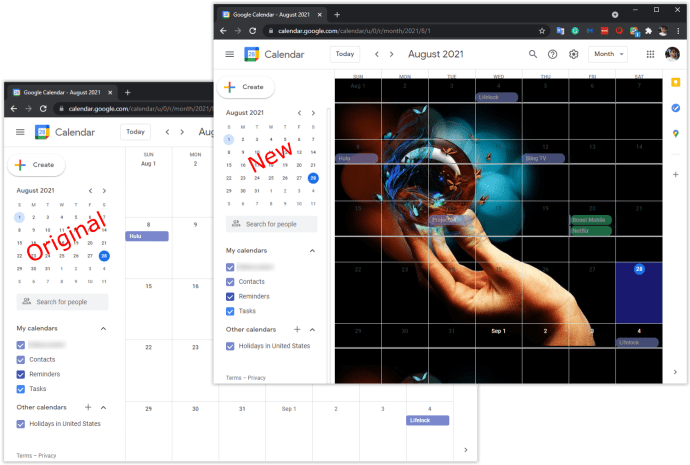Fona attēla pievienošana Google kalendāram bija vienkārša ļoti ilgu laiku. Viss, kas jums jādara, bija izmantot funkciju Labs, ko Google piedāvāja Google kalendāra iestatījumos. Diemžēl Google kāda iemesla dēļ nolēma pārtraukt Labs funkcijas darbību, atstājot mūs bez ātra un vienkārša fona attēla maiņas veida. Google Labs bija testēšanas/eksperimentāla programma, kas ļāva izmantot dažādu Google Apps, piemēram, Gmail un Kalendāra, funkcijas un opcijas. Dažas funkcijas tika izmantotas vairākās lietotnēs, savukārt citas nē.

Neatkarīgi no tā, tas, ka funkcija Labs ir pazudusi, nenozīmē, ka joprojām nav daži triki, kurus varat izmantot. Lai tūlīt pievienotu fona attēlu, Google kalendāra lietotājiem būs jāmeklē trešās puses palīdzība.
Fona attēla pievienošana Google kalendāram, izmantojot Chrome paplašinājumus
Kopš Google Labs pazušanas vienīgais veids, kā pievienot fona attēlu Google kalendāriem, ir pārlūkprogrammas Chrome un trešās puses paplašinājuma izmantošana. Šeit ir trīs labākie.
Pielāgota kalendāra fonu Chrome paplašinājums

Viens Chrome paplašinājums, kas var palīdzēt uzlabot Google kalendāra fonu, ir trāpīgi nosauktie pielāgotie kalendāra foni. Varat pievienot pilna fona attēlus, lai papildinātu lietojumprogrammu un piešķirtu tai atšķirīgu izskatu jebkurā laikā.
- Dodieties uz pielāgoto kalendāra fonu un noklikšķiniet uz “Pievienot pārlūkam Chrome “ pogu lapas augšējā labajā stūrī, lai to instalētu.
- Pēc instalēšanas noklikšķiniet uz ikonas Google Chrome augšējā labajā stūrī un pēc tam atlasiet “Opcijas . “
- Noklikšķiniet uz vēlamās displeja opcijas:
- Viens attēls - Šis ir viens statisks attēls, ko varat iestatīt kā fona attēlu. Attēls nemainīsies, kamēr nemainīsit to tieši.
- Ikmēneša attēls – Šī opcija ļauj iestatīt atšķirīgu attēlu katram gada mēnesim.
- Pievienojiet izvēlēto attēlu atbilstošajā ievades lodziņā.
- Jums būs jāievada (vai jānokopē un jāielīmē) sava attēla URL.
- Kad esat pabeidzis attēla(-u) pievienošanu, noklikšķiniet uz “Saglabāt” pogu ekrāna apakšējā labajā stūrī.
- Tagad, piesakoties savā Google kalendāra kontā, aiz kalendāra redzēsit attēla fonu.
Vizuālajai uztverei vislabāk ir izvēlēties ne tik trokšņainus attēlus, jo tas padara kalendāra apskati sarežģītu. Lai atvieglotu acu stāvokli, pieturieties pie attēliem, kuros ir atsevišķa krāsu palete, piemēram, dabas ainas.
G-calize Chrome paplašinājums

G-calize ir nedaudz unikālāks ar piedāvātajām funkcijām. Pagarinājums neļauj pielāgot jūsu Google kalendāra fona attēlu, bet tā vietā ļauj mainīt fona krāsu un fontu atsevišķām dienām nedēļas. Šāds paplašinājums ir paredzēts tiem, kas vēlas izvairīties no traucējošiem attēliem, bet tomēr vēlas pievienot krāsu. Šī pieeja Google kalendāra fona pielāgošanai nodrošina krāsainu veidu, kā aizstāt balto noklusējuma iestatījumu. G-calize atvieglo katras nedēļas dienas atšķiršanu acīm.
- Dodieties uz G-calize un noklikšķiniet uz zilās krāsas “Pievienot pārlūkam Chrome ” pogu, lai to instalētu.
- Pēc instalēšanas ar peles labo pogu noklikšķiniet uz paplašinājuma ikonas, kas atrodas adreses joslas labajā pusē, un pēc tam izvēlieties “Iespējas .”
- Kreisās puses izvēlnē tiek parādītas divas cilnes:
- Nedēļas diena : mainiet fontu un fona krāsas katrai nedēļas dienai. Varat izmantot kādu no iepriekš definētajām krāsām no paletes vai pielāgot savu.
- Svētki : izvēlieties svētkus un mainiet krāsas un fontus, līdz tas patiks. Varat pat importēt kalendāru, ja jums tāds jau ir.
- Kad esat pabeidzis mainīt krāsu iestatījumus, ritiniet līdz apakšai un atlasiet “Saglabāt.” Izmaiņām jābūt tūlītējām.
- Vēlreiz apmeklējiet savu Google kalendāra lapu (vai atsvaidziniet to), un jūs pamanīsit jauno izveidoto izskatu.
Laika gaitā jūs pieradīsit pie savas krāsu attēlojuma shēmas un zināsiet, kurai nedēļas dienai pievienosit notikumu, piemēram, svētdienām un trešdienām.
Stilīgs Chrome paplašinājums

Stylish ir fantastisks Google Chrome paplašinājums, kas ļauj izmantot dažādus stilus jebkurai vietnei, ne tikai Google kalendāram. Stylish ir arī Mozilla Firefox paplašinājums.
- Dodieties uz Stilīgs un c laizīt uz zilā “Pievienot pārlūkam Chrome ”. pogu.
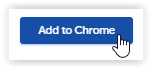
- Dodieties uz Google kalendāru.
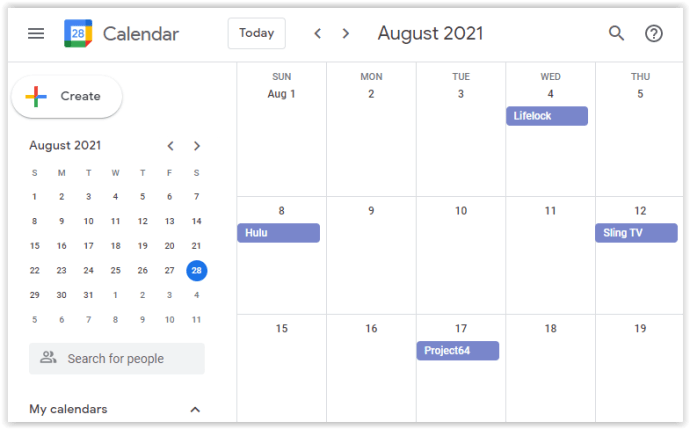
- Ar peles kreiso taustiņu noklikšķiniet uz “Stilīgi paplašinājuma ikona” atrodas adreses joslas augšējā labajā sadaļā , kas Google paplašinājuma ikonā var būt atsprausta.
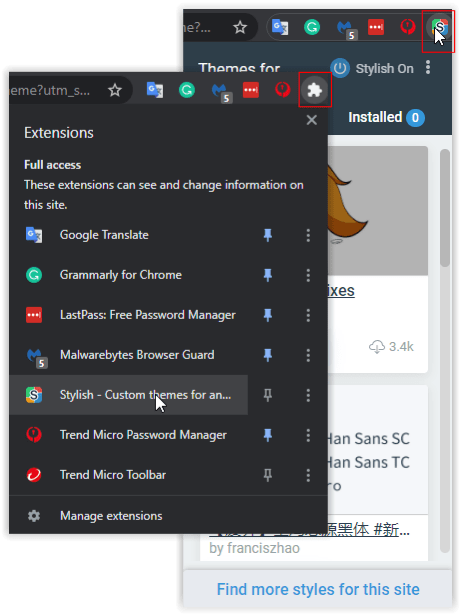
- Tiks parādīts Google kalendāram pieejamo motīvu saraksts. Šīs izvēles ir tikai dažas URL motīvu, un dažas no tām neattiecas.
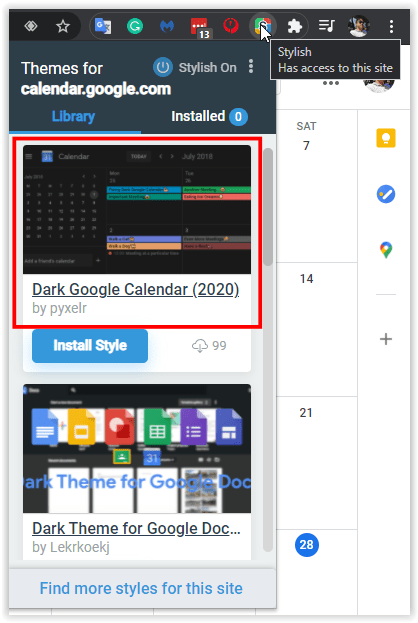
- Lai iegūtu vairāk Google kalendāra fonu, noklikšķiniet uz “Atrodiet stilus dažādām vietnēm“ saite atrodas saraksta apakšā.
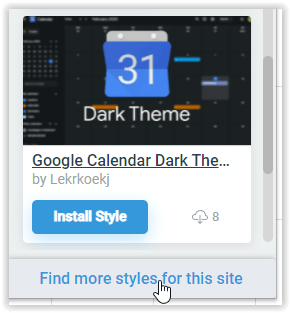
- Tiek parādīta visa motīvu bibliotēka, no kuras izvēlēties, taču tā neattiecas tikai uz Google kalendāra opcijām. Jāmeklē.
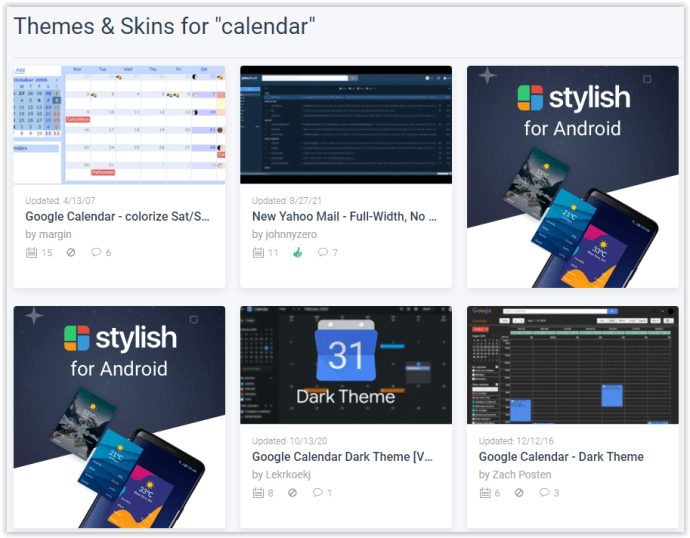
- Stilīgās tīmekļa lapas meklēšanas joslā ierakstiet "google kalendārs" un nospiediet "ieiet" vai noklikšķiniet uz "meklēšanas ikona" (palielināmais stikls).
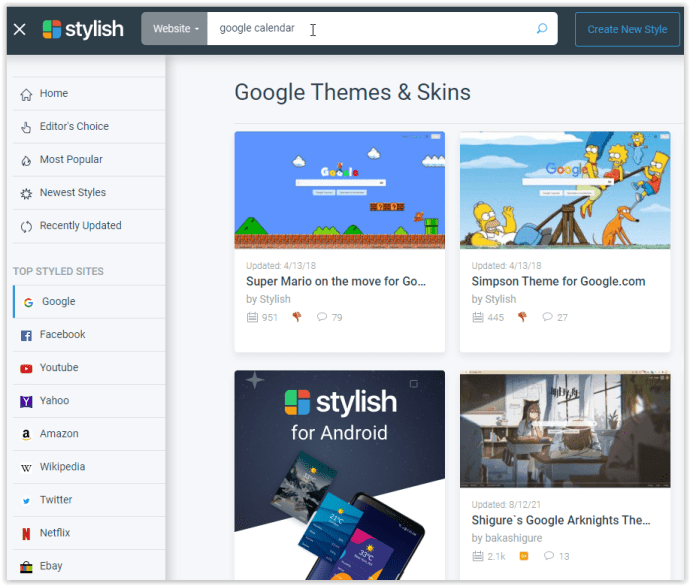
- Rezultāti nav ideāli, taču varat kārtot sarakstu, lai atrastu Google kalendāra fonus. Ja redzat stilu, kas jums patīk, noklikšķiniet uz attēla, lai atvērtu tā lapu.
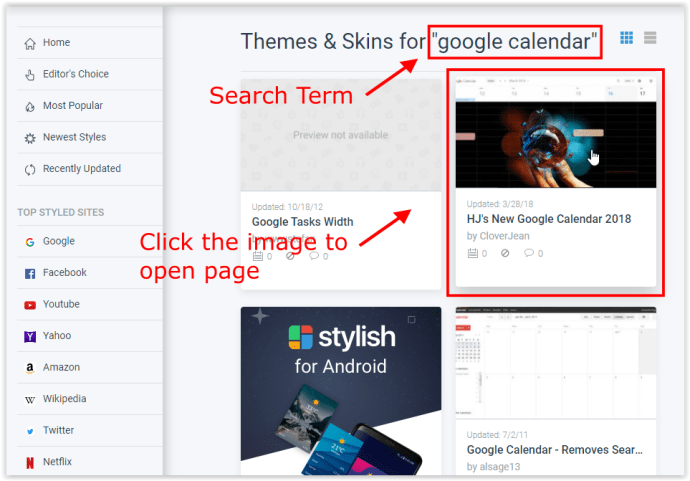
- Izvēlētā fona lapā atlasiet "Instalēšanas stils" poga, kas atrodas zem attēla parauga.
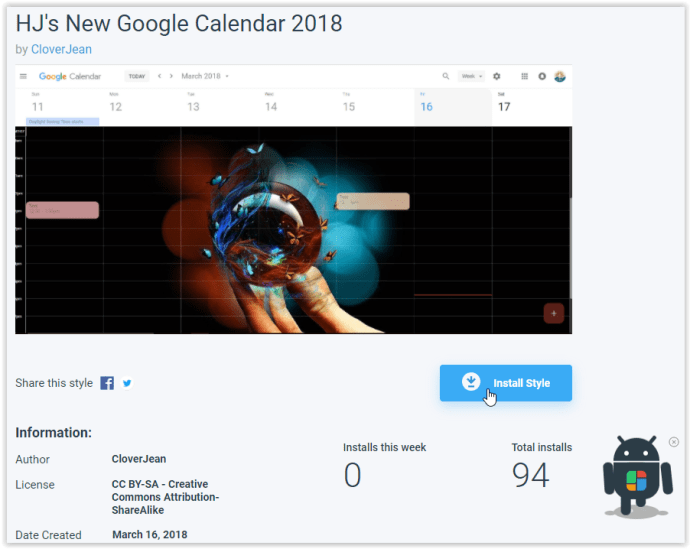
- Google kalendārā ar peles kreiso taustiņu noklikšķiniet uz "Sirbulis" paplašinājuma ikonas pārlūkprogrammā (augšējā labajā stūrī), atlasiet “Instalēts” cilni, pēc tam velciet "Aktīvs" slīdni no izvēlētā fona pa labi, lai to ieslēgtu. Dažos gadījumos varat vienlaikus veikt vairāk nekā vienu motīvu vai apvalku.
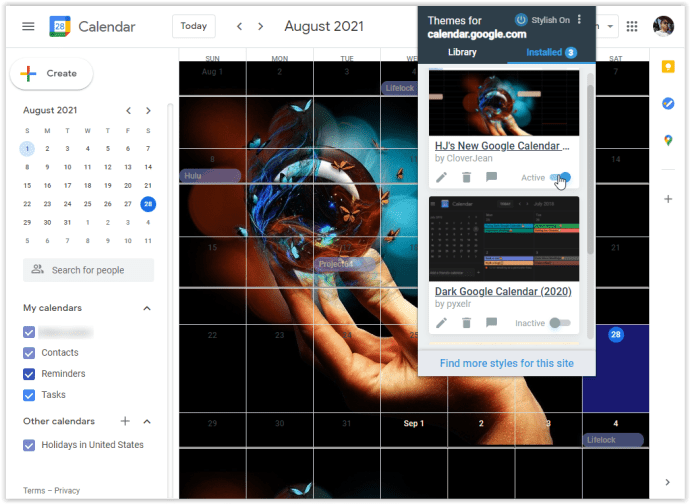
- Atsvaidziniet Google kalendāru, un vajadzētu parādīties jūsu fonam vai citiem attēliem.
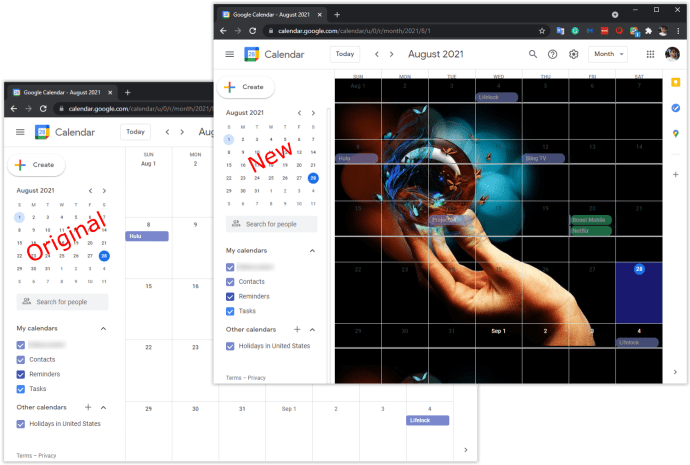
Ne tikai jūsu Google kalendārs pielāgosies izvēlētajam stilam, bet arī visas pārējās vietnes, kas ļauj Stylish mainīt motīvu.
Šķita, ka irbuļa ielāde dažos gadījumos ir nedaudz lēna, pārlūkojot Google kalendāru fonus/motīvus. Atverot paplašinājumu opcijas pārlūkprogrammas augšdaļā, instalētais saraksts bija nedaudz lēns, lai parādītu.
Meklējot fonu, Stylus paplašinājuma meklēšanas funkcionalitāte ir nedaudz atkāpusies, jo tajā ir norādīts vairāk nekā jūsu pieprasītais meklēšanas vienums. Tomēr, ja pārlūkojat pacietīgi, jūs atradīsit dažus patiešām lieliskus motīvus/fonus saviem URL, tostarp Google kalendāru (calendar.google.com).